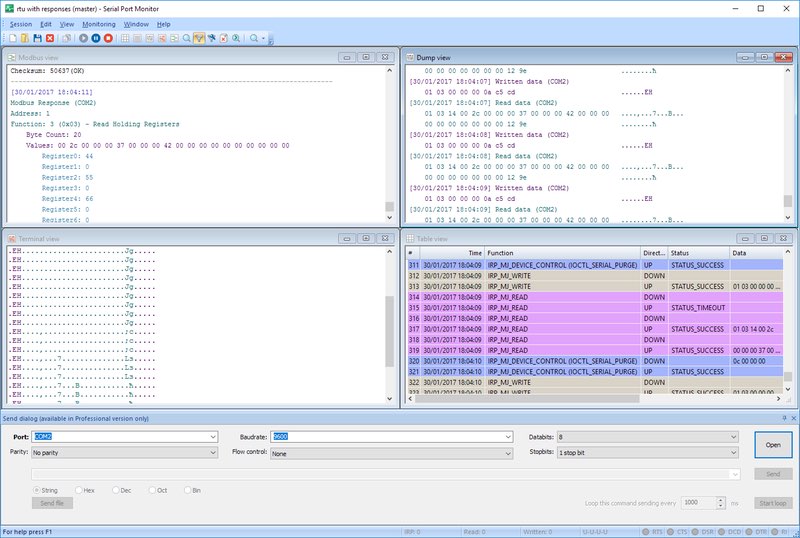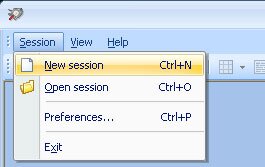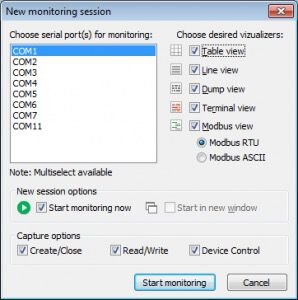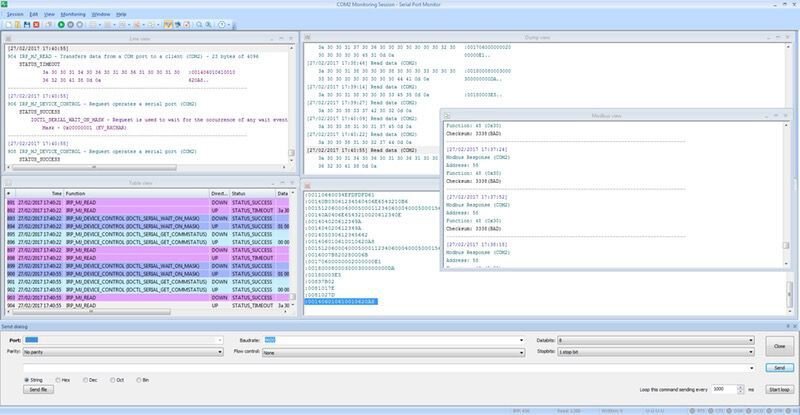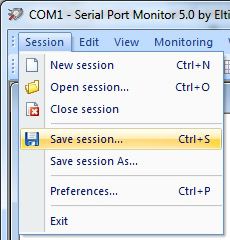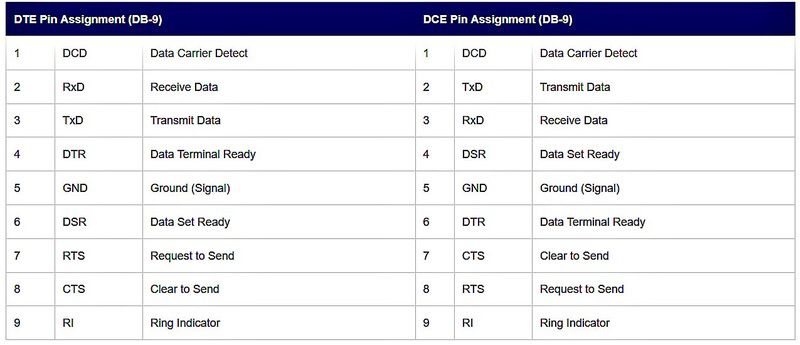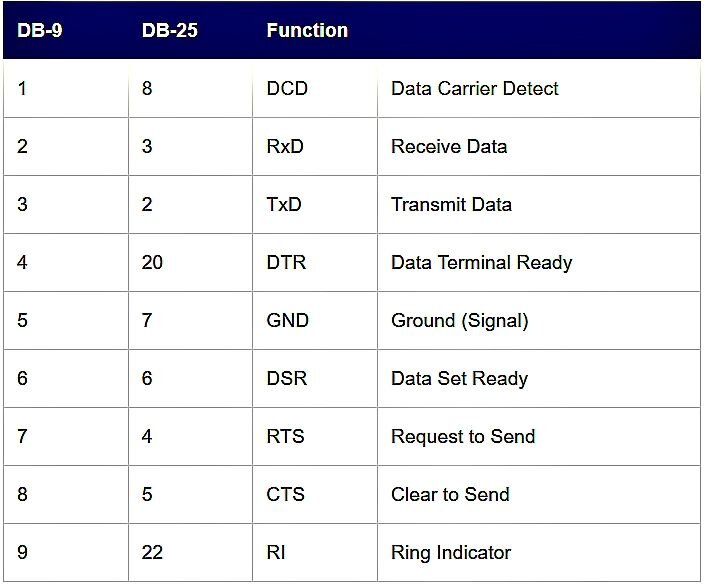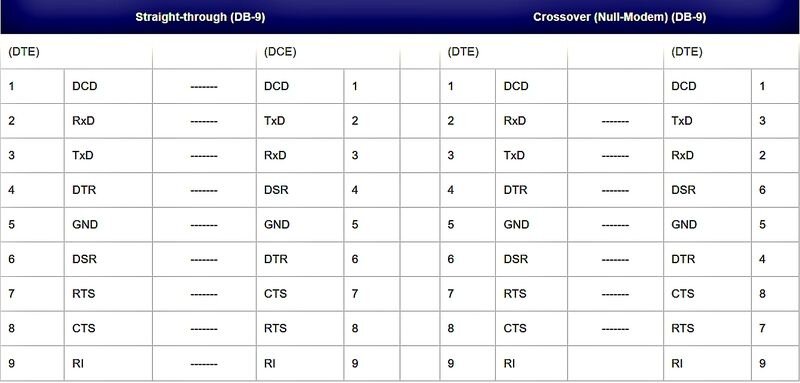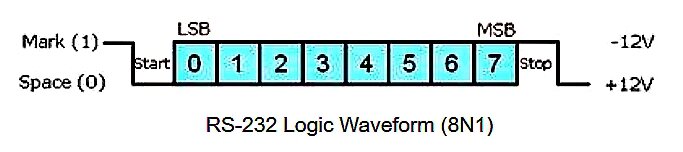Comment lire
les données d'un port série ?
Cet article a pour but de vous aider à comprendre les bases des standards matériel et logiciel (protocole) des ports RS232. Il vous expliquera également comment utiliser un logiciel de lecture de ports COM pour analyser en temps réel les données transitant par des périphériques RS232.
Sommaire
- Que signifie RS232 ?
- Comment lire les données provenant d'un port RS232 ?
- Principales fonctionnalités de Serial Port Reader pour Windows.
- Comment capturer les données d'un port série sur Windows avec
COM Port Reader ? - La connexion et les signaux RS232
Que signifie RS232 ?
Les ports série, également connus sous le nom de ports RS232, sont une interface utilisée pour les communications série permettant de transmettre un seul bit de données à la fois. Les ports COM, ou de communication, désignent également des ports série.
L'utilisation de ports série a décliné avec le développement de l'USB et d'autres solutions haut débit, mais elle est toujours d'actualité dans plusieurs domaines, notamment les systèmes industriels automatisés ou pour connecter de l'équipement de laboratoire et d'autres instruments scientifiques à des ordinateurs et des réseaux.
Il est indispensable de surveiller et d'analyser régulièrement l'activité d'un port série lorsque vous utilisez des périphériques série. Vous devez être à même de pouvoir observer le flux de données transitant depuis et vers vos ports RS232/422/485. Il peut s'agir de notifications provenant d'applications, de messages d'état ou d'autres informations vous permettant de résoudre les problèmes matériels si nécessaire et d'installer de nouveaux périphériques sans faire d'erreurs de configuration.
Comment lire les données provenant d'un port série ?
Il n'existe aucun utilitaire système et aucune fonction permettant de lire les données de ports série sous Windows. En revanche, un logiciel capable de surveiller, superviser et analyser l'activité des ports RS232 est disponible pour Windows, vous offrant la possibilité de lire les données de ports COM sur ce système d'exploitation.